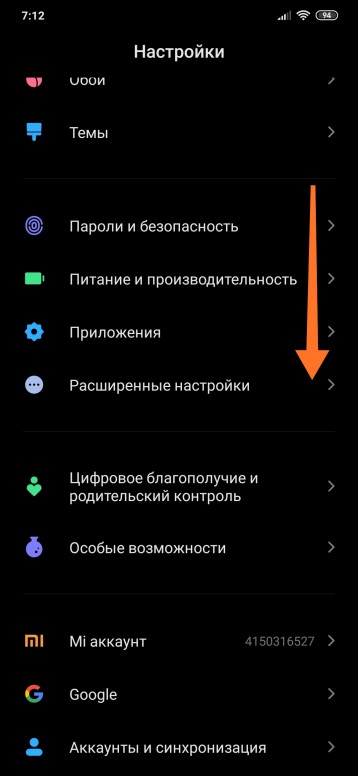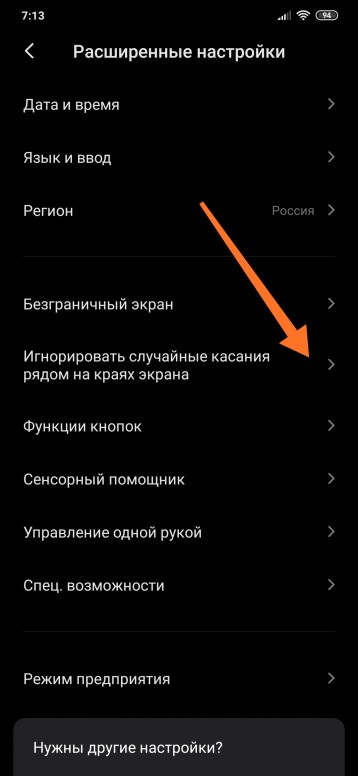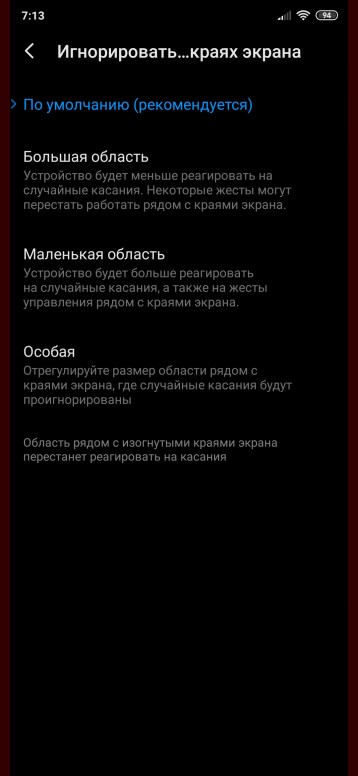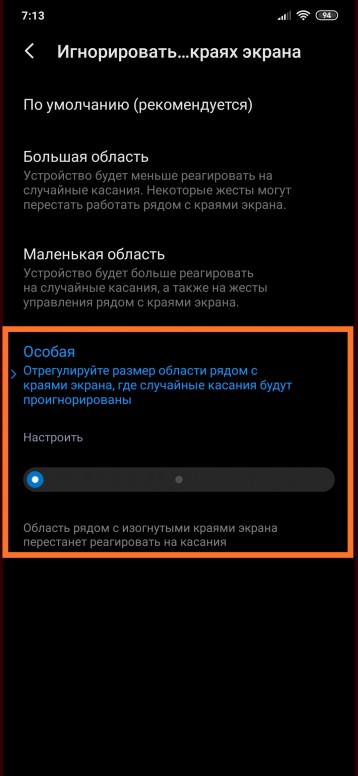Безграничный экран xiaomi что это
Безграничный экран на Xiaomi: что это такое и как пользоваться?
На смартфонах Сяоми есть возможность воспользоваться двумя вариантами управления: с помощью управляющих кнопок либо жестов пользователя. В первом случае используются стандартные клавиши «Домой», «Назад» и «Меню». Во втором речь идет о безграничном экране – это означает, что на дисплее полностью отсутствуют какие-либо кнопки управления. О том, как активировать и настроить функцию, мы расскажем в статье.
Включение опции
Сначала нужно зайти в «Расширенные настройки» и выбрать пункт «Безграничный экран». На дисплейном модуле отобразятся два варианта навигации.
Выбираем второй способ, для этого надо кликнуть на подпункт «Жесты».
Инструкция по использованию
Особенность опции заключается в том, что становятся доступными жесты, которые заменяют собой стандартные управляющие клавиши. При активации функции телефон Xiaomi предложит воспользоваться инструкцией, которая поможет освоиться с навигацией. Вы можете выбрать «Не сейчас» либо «Изучить».
Предполагается, что жестами можно осуществлять возврат на рабочий стол, открывать недавние приложения и возвращаться в меню. После этого мобильное устройство в понятной визуальной форме расскажет о том, как вызывать ту либо иную функцию.
Если провести вправо либо влево от кромки дисплейного модуля, то получится вернуться в предыдущее подменю. Для возврата на рабочий стол нужно провести снизу вверх. Открыть недавние приложения можно, если провести снизу вверх и немного задержать палец в верхней точке.
Обратите внимание, что если вы выбираете пункт «Изучить», то по завершению обучения управление останется прежним, т.е. с помощью кнопок. Если у вас возникли сложности, не можете вспомнить жест, то следует пролистать страницу «Безграничный экран» и повторно изучить инструкцию. В таком случае информация предоставляется без анимации, просто в виде текстовых и графических данных.
В число дополнительных опций входит защита от ошибочных жестов. Если ее включить, то потребуется двойное повторение жестов. Если они будут однократными, то система распознает их в качестве ошибки. Особенно это актуально для игр, при воспроизведении полноэкранного видео.
Можно активировать дополнительный жест: боковой свайп влево/вправо будет приводить к открытию предыдущей программы, а не выходу в меню.
Если зайти в «Настройки», а затем в подменю «Экран», то тут будет пункт «Полноэкранный режим». В нем можно выбрать те утилиты, для которых будет доступна/недоступна функция.
Какой способ навигации выбрать, решать вам. Стоит попробовать оба, чтобы выбрать оптимальный вариант.
Полоса внизу экрана на MUI 12: зачем нужна, как включить и убрать
Прошивку MIUI 12 для смартфонов Xiaomi прозвали революционной, и неудивительно, что доработанные или только появившиеся опции вызвали со стороны пользователей сложности и шквал неодобрения и скепсиса на первых порах. Коснулось это также изменений в пользовательском интерфейсе. Так, многие не ожидали после установки обновления увидеть внизу рабочего экрана большую белую полосу. Позаимствована она у iOS, но оставим это на совести разработчиков и разберемся, для чего внедрена эта нижняя полоска и как ее убрать.
Что за белая полоса на MIUI
Принцип навигации жестами в новой прошивке остался неизменным. Была доработана анимация – некоторые операции теперь выглядят иначе, да и в целом переходы стали более плавными. Также появился полноэкранный индикатор – та самая тонкая полоска внизу экрана. Отображается он только при выборе жестовой модели навигации.
Полноэкранному индикатору в MIUI 12 отведена функция быстрого переключения между приложениями. Свайпом по белой полосе к левой или правой стороне экрана осуществляется переход на следующую активную программу или игру. Стоит привыкнуть, и простой жест увеличит скорость работы в смартфоне, позволит полноценно ощутить плавность анимации.
Еще одно нововведение в последней прошивке – плавающие окна, полноценно раскрывающие многозадачность на Android-устройствах. Их можно свободно перемещать по экрану, уменьшать и увеличивать. Новый элемент интерфейса в виде белой полосы используется и тут – для удобного превращения полноэкранного приложения в оконное.
Как убрать белую полоску внизу экрана в MIUI 12 на Xiaomi (Redmi)
Убедившись, что индикатор внизу экрана вам не нужен или вовсе отвлекает, можно скрыть это новое интерфейсное решение. Для отключения белой полосы:
В разных моделях смартфонов названия пунктов и разделов могут отличаться. Например, «Расширенные настройки» – все равно что «Дополнительно» или «Специальные возможности». Кому-то будет удобнее воспользоваться поисковой строкой в главном меню настроек и по запросам «экран», «жесты», «навигация» и «полноэкранный индикатор» выйти на рассматриваемую опцию.
После отключения индикатора и, соответственно, его исчезновения с рабочего стола переключение между приложениями будет доступно прежним образом, то есть движением пальца снизу вверх и смахиванием в любую сторону. Анимация наглядно напомнит это действие. Останется и самый незамысловатый вариант с использованием виртуальных кнопок навигации. К тому же убрать белую полоску можно, сменив способ управления с жестов на кнопки.
Как включить полоску снизу
Специальный индикатор режима работы приложений был встречен владельцами устройств Xiaomi неоднозначно. И хоть подавляющее большинство, если судить по обзорам обновления фирменной прошивки и комментариям, искало способ избавиться от непривычного белого элемента, другие поняли, как с ним взаимодействовать, и спрашивали, как включить полоску. Потребовалось это и тем, кто со временем решил получить максимум от обновления, в том числе использовать режим плавающих окон, для которых и был внедрен полноэкранный индикатор.
Действия будут аналогичны ситуации, описанной ранее, когда привычнее остается прежний способ переключения между запущенными приложениями или режим многозадачности используется крайне редко и необходимости в белой полосе нет. Чтобы вновь ее активировать, требуется:
После чего функциональная полоса вернется на экран.
Если же подобной опции в настройках не предложено, убедитесь, что у вас установлена последняя версия оболочки MIUI.
На вкладке «Безграничный экран» также можно сменить способ навигации с кнопок («Домой», «Назад», «Многозадачность» или «Другое» и их комбинации) на управление жестами. Система предлагает пройти короткое обучение, от которого можно отказаться. При согласии будут рассмотрены 3 основных действия с помощью жестов: возврат на рабочий стол, открытие окна недавно запущенных приложений и возврат на предыдущее действие. К использованию полноэкранного индикатора придется подойти опытным путем: в обучении этот момент упущен. Или прочитать короткую сноску, пролистнув раздел «Безграничный экран» вниз.
Еще одно нововведение MIUI 12 – измененная шторка уведомлений. При работе с разделом «Безграничный экран» система услужливо предлагает перейти к этому элементу. Меню «Центр управления и шторка уведомлений» можно найти и самостоятельно через пункт «Экран». Стоит упомянуть, что по умолчанию новая шторка после обновления прошивки подключилась не у всех пользователей. Так что, если вы не заметили никаких изменений с установкой MIUI 12, стоит пробежаться по настройкам и оценить новые фишки.
Как включить или отключить управление жестами на смартфоне Xiaomi


Стоит отметить, что полноэкранные жесты — весьма удобная функция. И если вы ещё ими не пользуетесь, то стоит попробовать прямо сейчас, а всю необходимую информацию (руководство пользователя) вы найдете ниже. Для начала давайте разберемся, как включить управление жестами в MIUI.
В чем суть функции
Управление жестами — это функция, при включении которой с нижней части экрана исчезают три виртуальные кнопки («Назад», «Обзор» и «Рабочий стол»), а команды выполняются с помощью специальных свайпов на дисплее.
Данная функция впервые появилась в MIUI 9, и с тех пор включена во все новые версии системной оболочки Xiaomi. Каждому жесту соответствует определенная задача или кнопка. Например, движение снизу вверх — это возвращение на рабочий стол.
Поменять соотношение действий и жестов с помощью системных настроек нельзя, но в качестве альтернативы можно использовать программу X Home Bar. В ней можно указать жест и действие, которое будет совершаться после его выполнения.
Как это настроить?
После того, как мы выполнили вышеуказанные шаги, мы увидим список «функциональных ярлыков». Именно здесь мы назначим действия (нажатие кнопок или жесты), необходимые для его выполнения. Вы можете выбрать одно из следующих действий: запустить камеру, сделать снимок экрана, запустить помощник Google, выключить экран, включить фонарик, закрыть приложение, открыть разделение экрана и показать меню.
Среди жестов и кнопок мы можем выбирать из:
Например, переместите 3 пальца вниз, мы можем подключиться только к скриншоту.
С каждым из упомянутых действий мы можем иметь жест или кнопку, которая запускает его, назначенный по умолчанию, или видеть надпись none. Когда мы хотим изменить его или назначить новый, щелкните текущий или отсутствующий текст.
Теперь мы можем увидеть простую анимацию, показывающую, как работает выбранная комбинация жестов или кнопок. Внизу мы видим другие элементы, которыми мы можем заменить выбранную комбинацию кнопок. Для этого выберите ярлык или жест из списка и щелкните по нему.
Если мы выберем такой ярлык или жест, который уже назначен другому действию, мы увидим сообщение, как на скриншоте выше. Затем мы выбираем Заменить, если мы хотим изменить ярлык, или Отмена, если мы хотим сохранить текущий.
Как включается
Для включения функции проделайте следующие действия:
Важно! По умолчанию данная функция доступна на всех телефонах Xiaomi с безграничным экраном, на борту которых установлена версия фирменной оболочки MIUI 9 и свежее. На таких устройствах отсутствуют встроенные в корпус кнопки управления.
Включаем управление жестами
Готово! Управление жестами активировано на вашем андроид-устройстве. Весь порядок действий для включения жестов показан на примере MIUI 10.
Возможность дополнительной настройки
Раздел меню «Безграничный экран» предоставляет пользователю возможность задать некоторые настройки для удобства использования функционала:
Справка! Большинство моделей Xiaomi обладают полезной функцией, название которой «Управление одной рукой». Она уменьшает диагональ дисплея, что особенно актуально для владельцев смартфонов с большим экраном.
Как можно отключить
Выключение опции производится по следующей простой инструкции:
В результате проделанных действий управление жестами отключится, а на дисплее снова будут отображаться наэкранные кнопки.
↑ Жесты на смартфонах Samsung
Сразу можно выделить, что такая опция есть отнюдь не в каждом телефоне от «Самсунг» или «Сяоми» — ее наличие определяется такими отличительными чертами, как модель смартфона и версии прошивки. В частности, эта опция присутствует у Samsung Galaxy M20, выпущенном в 2021 г.
Как известно, еще раньше в 2021 г. «Самсунг» осуществил запуск One UI в целях замены TouchWiz. С того времени все смотрится достаточно красочно для пользователей смартфонов Galaxy. В результате Андроид 10 переходит в эпоху One UI 2.0, в том числе новейшего набора компонентов управления жестами.
Так как пользователи, скорее всего, выполняют обновление с One UI 1.0 (Андроид 9 Пай), то они применяют традиционную 3-кнопочную навигацию. Жесты Андроид 10 во многом схожи на те, что есть в Айфон, объединяя полноэкранную навигацию на каждом гаджете с Андроид.
Итак, что касается «Самсунг», то вначале в «Настройках
» следует открыть подраздел «
Дисплей
» и затем перейти в «
Навигационную панель
».


Пользователь незамедлительно увидит, что 3 кнопочки навигации пропадут, и на дисплее появится больше пространства. При подобных настройках на дисплее взамен кнопочек возникнут три зоны — они станут демонстрировать пределы действия жестов, которые выполняют схожие функции, когда нажимаются кнопочки «Меню
Чтобы управлять жестами нужно в зоне действия необходимой кнопочки снизу прямо вверх провести пальчиком (это называется сделать свайп). Это, несомненно, не очень удобно, как на Honor, но и этим можно пользоваться.
А как отключить управления жестами? Это становится возможным после простого отключения переключателя около подраздела «Подсказки по жестам
» — в результате подсказки пропадут и контроль за жестами станет выполняться вслепую, что также достаточно легко, если запомнить местоположение кнопочек и их назначение.
Отключение опции подсказок позволяет более полно погрузиться в процесс – в итоге беловатая панель навигации скроется внизу. Заодно возможно активировать функцию, показывающую кнопочку, чтобы спрятать клавиатуру и появилась возможность переключения клавиатуры когда угодно при применении таких новых жестов — символ клавиатуры возникает внизу экрана с правой стороны. Иначе значок попросту возникнет в списке уведомлений, если провести пальчиком вниз.
Пользователей интересуют также не только, как включить управления жестами, но и дополнительные настройки, позволяющие управлять конкретными жестами по собственному вкусу.
Так, благодаря параметру, отвечающему за чувствительность жеста спины, можно выполнить настройку обычного движения дисплея для включения жеста стрелки назад. В случае, если у пользователя есть чехол для смартфона, достаточно плотным образом прилегающий к краям дисплея, то может понадобиться повысить чувствительность в целях упрощения смахивания краев. Следует попрактиковаться с уровнями чувствительности для нахождения идеальной формы.
Существующие жесты
Жест во время управления смартфоном — это какое-либо движение пальцем по экрану.
Существуют следующие движения:
| Жест | Значение |
| От нижнего края до верхнего края экрана | Аналог кнопки «Домой» |
| Снизу вверх с задержкой в одну-две секунды | Альтернатива кнопки «Обзор», показывает недавние приложения |
| От левого края экрана вправо | Кнопка «Назад» |
| От края экрана влево или вправо, но с небольшой задержкой | Переход к предыдущему или следующему приложению (при условии, что данная опция включена в настройках) |
| От кромки в верхней части дисплея вправо | Открытие меню приложения |
Можно ли сделать управление жестами на устаревших телефонах
Жесты и действия не поддерживаются, в основном, на старых моделях Xiaomi, у которых в корпус встроены главные кнопки управления. Например, модель Redmi Note 4x, Redmi 3s и другие. Если ваш смартфон имеет сенсорные экранные клавиши и обновляется до версии MIUI 9 или новее — функционал управления с помощью жестов на нем уже присутствует.
Важно! На MIUI 9 жесты были введены в качестве экспериментальной функции, поэтому на данной версии оболочки в работе функции наблюдается много багов. Для стабильной работы жестов рекомендуется использовать версию MIUI 10 и выше.
На устаревших моделях Xiaomi тоже присутствуют жесты, но они слегка отличаются:
| Жест | Значение |
| Движение сверху вниз | Открытие шторки с уведомлениями |
| Движение снизу вверх | Запуск быстрой строки поиска от Google |
| Движение тремя пальцами вниз от центра экрана | создание скриншота. Данная функция включается в настройках в разделе «Кнопки и жесты» |
Управление жестами на смартфонах Xiaomi — очень удобная, хоть поначалу и непривычная функция. Включить ее можно меньше, чем за минуту. А если пользователь вдруг забудет, какой свайп отвечает за какое действие — можно зайти в настройки смартфона, где находится подробная инструкция по использованию жестов.







Как включить управление жестами на Xiaomi с обычным экраном
На гаджетах Сяоми, которые не оснащены безграничным экраном (Mi6, Redmi Note 3 Pro, Редми Ноут 4 и т.д.) также есть возможность управлять жестами, но в лимитированном варианте. Например, можно связать снимок экрана с движением «тремя пальцами вниз». Сделать это можно так:
Также во всех гаджетах Сяоми доступна функция «Управление одной рукой», при активации которой уменьшается размер дисплея. Особенно она актуальна для фаблетов – гаджетов с большим дисплеем. Запустить ее можно так:
В меню можно выбрать диагональ уменьшенного дисплея: 3.5, 4 или 4.5 дюйма.
[Вопросы] При безграничном экране глючат приложения
Здравствуйте, мне нужна помощь, при добавлении фотографии случается вот такой казус 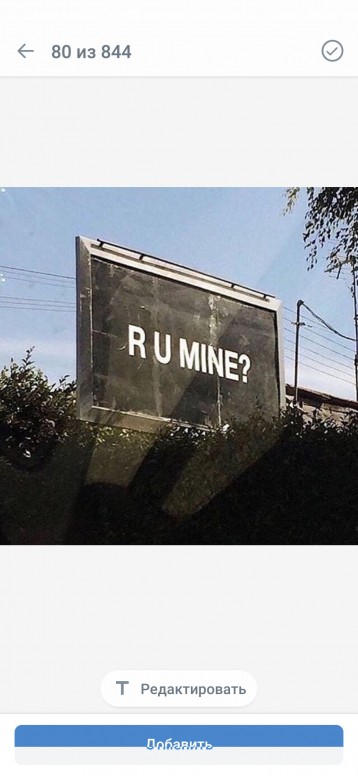 |
avatar.png (629.7 KB, Downloads: 0)
2020-04-08 10:44:39 Upload
avatar.png (248.75 KB, Downloads: 0)
2020-04-08 10:47:02 Upload
| долгий тап на приложении, О приложении, там отключи полноэкранный режим (или включи, в зависимости от положения ползунка) |
Gedeon West
долгий тап на приложении, О приложении, там отключи полноэкранный режим (или включи, в зависимости от положения ползунка)
Xiaomi Comm APP
Получайте новости о Mi продукции и MIUI
Рекомендации
* Рекомендуется загружать изображения для обложки с разрешением 720*312
Изменения необратимы после отправки
Cookies Preference Center
We use cookies on this website. To learn in detail about how we use cookies, please read our full Cookies Notice. To reject all non-essential cookies simply click «Save and Close» below. To accept or reject cookies by category please simply click on the tabs to the left. You can revisit and change your settings at any time. read more
These cookies are necessary for the website to function and cannot be switched off in our systems. They are usually only set in response to actions made by you which amount to a request for services such as setting your privacy preferences, logging in or filling in formsYou can set your browser to block or alert you about these cookies, but some parts of thesite will not then work. These cookies do not store any personally identifiable information.
These cookies are necessary for the website to function and cannot be switched off in our systems. They are usually only set in response to actions made by you which amount to a request for services such as setting your privacy preferences, logging in or filling in formsYou can set your browser to block or alert you about these cookies, but some parts of thesite will not then work. These cookies do not store any personally identifiable information.
These cookies are necessary for the website to function and cannot be switched off in our systems. They are usually only set in response to actions made by you which amount to a request for services such as setting your privacy preferences, logging in or filling in formsYou can set your browser to block or alert you about these cookies, but some parts of thesite will not then work. These cookies do not store any personally identifiable information.
| Салют, Mi-фаны! |
Фирменная оболочка MIUI имеет достаточное количество различных настроек, которые призваны сделать удобным повседневное использование смартфона. И теперь я хочу рассказать вам о небольшой настройке в MIUI, которая направленна на обеспечение удобного использования изогнутого экрана в последних смартфонах Xiaomi.
дисплей Mi 10.jpg (117.54 KB, Downloads: 42)
2020-07-04 12:25:49 Upload
впавр.jpg (103.79 KB, Downloads: 36)
2020-07-04 12:34:54 Upload
xiaomi-mi-note-10-lite.jpg (172.17 KB, Downloads: 39)
2020-07-04 12:49:35 Upload
Итак, если вы хотите сократить число случайных прикосновений к краям изогнутого экрана вашего смартфона Xioami, то вам нужно будет выполнить следующие шаги:
IMG_20200704_071259.jpg (262.63 KB, Downloads: 43)
2020-07-04 12:40:16 Upload
IMG_20200704_071326.jpg (251.78 KB, Downloads: 36)
2020-07-04 12:40:22 Upload
Screenshot_2020-07-04-07-13-35-871_com.android.settings.jpg (321.24 KB, Downloads: 44)
2020-07-04 12:40:29 Upload
IMG_20200704_071405.jpg (447.48 KB, Downloads: 34)
2020-07-04 12:40:26 Upload
56.png (28.59 KB, Downloads: 35)
2020-07-04 12:53:19 Upload
2.png (12.46 KB, Downloads: 41)
2020-07-04 12:47:33 Upload
2.6.gif (11.57 KB, Downloads: 47)
2020-07-04 12:30:18 Upload
Xiaomi Comm APP
Получайте новости о Mi продукции и MIUI
Рекомендации
* Рекомендуется загружать изображения для обложки с разрешением 720*312
Изменения необратимы после отправки
Cookies Preference Center
We use cookies on this website. To learn in detail about how we use cookies, please read our full Cookies Notice. To reject all non-essential cookies simply click «Save and Close» below. To accept or reject cookies by category please simply click on the tabs to the left. You can revisit and change your settings at any time. read more
These cookies are necessary for the website to function and cannot be switched off in our systems. They are usually only set in response to actions made by you which amount to a request for services such as setting your privacy preferences, logging in or filling in formsYou can set your browser to block or alert you about these cookies, but some parts of thesite will not then work. These cookies do not store any personally identifiable information.
These cookies are necessary for the website to function and cannot be switched off in our systems. They are usually only set in response to actions made by you which amount to a request for services such as setting your privacy preferences, logging in or filling in formsYou can set your browser to block or alert you about these cookies, but some parts of thesite will not then work. These cookies do not store any personally identifiable information.
These cookies are necessary for the website to function and cannot be switched off in our systems. They are usually only set in response to actions made by you which amount to a request for services such as setting your privacy preferences, logging in or filling in formsYou can set your browser to block or alert you about these cookies, but some parts of thesite will not then work. These cookies do not store any personally identifiable information.